- 综合
- 软件
- 文章
- 安卓
2013/3/27 21:01:58作者:佚名来源:网络
在中国内地相信大家都是觉得联想笔记本电脑还是做的最好的。用过联想笔记本电脑的人应该知道联系笔记本有一个一键还原恢复的功能。如果你用的是联想电脑不会使用这个功能的话,这里学无忧就来教你怎么用联想一键恢复。其实这些都是蛮简单,你只要根据小编的步骤一步一步就好了。具体操作步骤如下:
步骤一、首先就是将电脑上的数据进行备份,这是为了防止在一键还原恢复的时候,如果还原出现错误导致系统数据丢失的情况,备份的时候先将电脑上面的所以应用程序都关闭掉。在电脑开机的时候,一直按“F2”键或键盘右上角的一键恢复,直到出现“联想拯救系统”界面,点击“文件管理”,选择要备份的C盘数据,将其保存起来,设置好你的备份路径和方式,在路径选择的时候不要备份保存在一些有中文名的文件上。
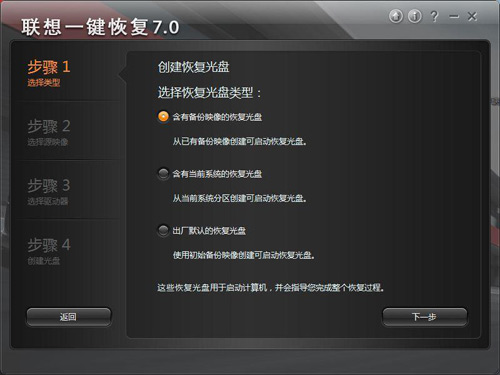
步骤二、完成备份之后,现在就是进行系统恢复,点击选择“恢复到出厂设置”然后敲回车确定,按键盘“E”键继续,按键盘任意键重新启动计算机,重新设置计算机。之后继续点选“现在通过启用自动更新帮助保护我的电脑”,然后选择“不启用”选项,电脑在连接网络,可选择跳过,如果您想注册Microsoft,请勾选是,反之勾选否。点击下一步,输入您想要的用户名,点击下一步,点击完成。

提醒用户:我们多次备份系统并不会增加备份占用内存的空间,这个可以放心,系统没备份一次会覆盖原来了的文件但会保留一个时间点供我们还原。但是如果中途出现断电或者非正常情况退出取消一键还原的话,是会造成文件丢失及损坏的现象。
等待一段时间之后,系统修复还原完成,就完成了系统一键恢复的操作,这样你的联想电脑就恢复好。学无忧教你怎么用联想一键恢复的方法你也有所了解了吧,希望对你有所帮助。
标签: 怎么用联想 恢复
相关文章

够快云库v6.3.24.12120免费版
详情
光影魔术手官方版 v4.7.1
详情
ADsafe净网大师v5.4.408.7000
详情
网易邮箱大师v5.3.2.1015电脑版
详情
foxmailv7.2.25.375
详情
暴风影音5v5.92.0824.1111
详情
暴风影音v5.92.0824.1111
详情
BitComet(比特彗星)v2.13.4.13Beta2
详情
路由优化大师v4.5.31.267
详情
茄子快传电脑版 v5.1.0.7
详情
搜狐影音 v7.2.1.0官方版
详情
搜狐影音客户端 v7.2.1.0
详情
迅雷影音官方版 v7.0.3.92
详情
cbox央视影音v6.0.3.4经典版
详情
potplayer播放器v1.7.22496
详情
Daum PotPlayer(已集成直播源)v1.7.22496绿色纯净美化便携增强版
详情
NBA2K21曼巴永恒版v1.0中文
详情
赛博朋克2077v1.0中文
详情
天国拯救2黄金版 Build.17149332-1.1.1.11377中文版
详情
燕云十六声电脑版 v1.9.31
详情
潜行者2:切尔诺贝利之心 Build.16805297豪华中文版
详情
模拟农场25豪华中文版
详情
迷你世界电脑版 v1.41.00
详情
骑马与砍杀2 v1.2.9.34019免费版
详情
侠盗猎车手圣安地列斯 v1.0最新中文版
详情
整蛊白云 v1.0
详情
地平线4 v1.476中文版
详情
圣女战旗中文v1.1.9绿色免安装版
详情
狂怒2中文
详情
红色警戒2共和国之辉电脑版 v1.0
详情
模拟人生4 v1.0中文免费版
详情
蛊婆v1.0免费版
详情
冰封蜘蛛v1.0安卓版
详情
恐龙射击生存v1.0.0安卓版
详情
塔之少女v1.0.1安卓版
详情
无赖英雄v2.6.30安卓版
详情
风月读书v1.20.070219安卓版
详情
皮皮虾极速版appv3.6.2安卓版
详情
思尔健康v3.1.59安卓版
详情
小豆苗疫苗助手v8.3.5官方版
详情
京东极速版v1.2.0安卓版
详情
猫耳fmv6.5.4免付费版
详情
番茄畅听红包版v6.2.2.32安卓版
详情
网易蜗牛读书v1.9.9安卓最新版
详情
我的健身教练2单机版v2.0安卓版
详情
钢铁英雄(Heroes of Steel Elite)v4.5.21无限金币钻石版
详情
有声英语小说appv1.3.4去广告最新版
详情
造梦无双v1.02九游版
详情